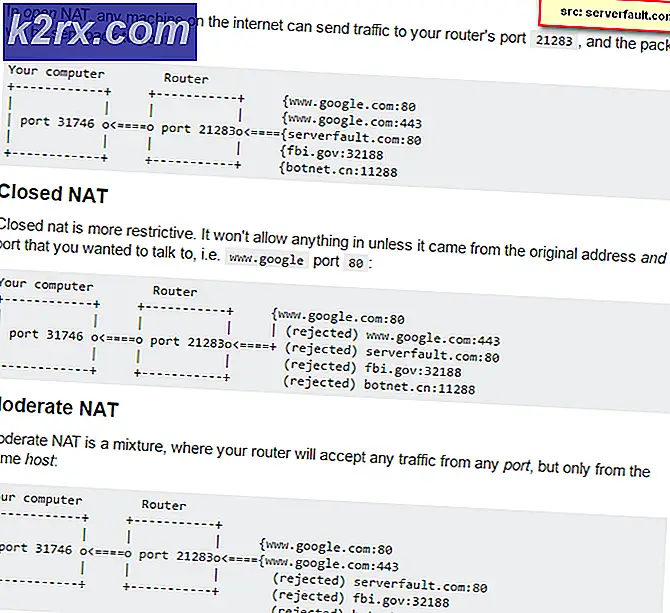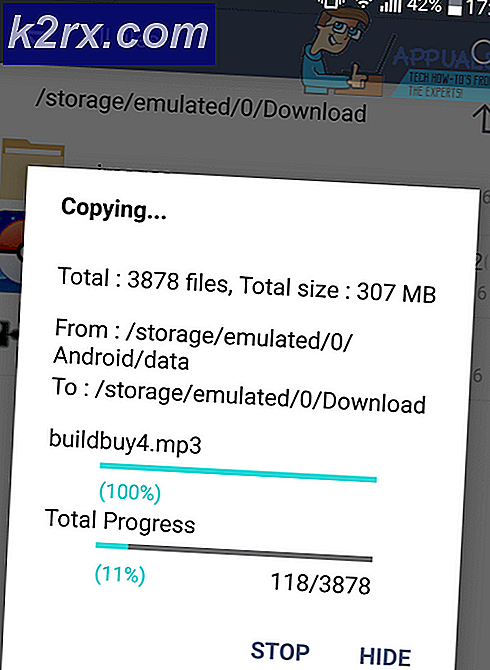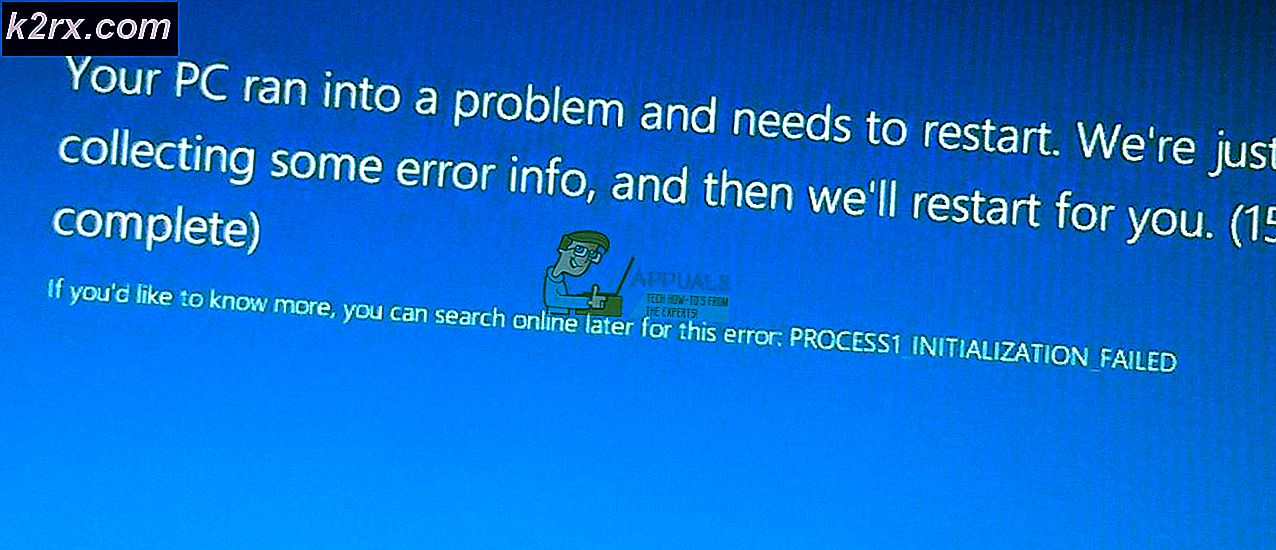Cách thiết lập máy chủ SYSLOG để ghi các sự kiện mạng trên Windows 10
Thông thường, các thiết bị mạng lưu trữ các thông báo sự kiện trên chính thiết bị đó. Tuy nhiên, bạn có thể cấu hình nó để gửi đến một máy chủ cụ thể. Máy chủ, từ đó trở đi, được gọi là máy chủ Syslog. Mạng gửi tất cả các thông báo sự kiện đến máy chủ Syslog được chỉ định nơi bạn có thể thực hiện các quy tắc nhất định cho các loại thông báo khác nhau. Để có thể làm được điều này, chúng tôi sẽ sử dụng công cụ Kiwi Syslog Server của SolarWinds. SolarWinds đã phát triển một số phần mềm có thể được sử dụng để quản lý hệ thống, mạng, v.v.
Cài đặt Máy chủ Kiwi Syslog
Để thiết lập máy chủ nhật ký hệ thống, trước tiên, bạn sẽ phải tải xuống công cụ Kiwi Syslog Server từ trang web chính thức của SolarWinds. Có thể tìm thấy liên kết đến công cụ đây hoặc bạn có thể xem qua máy chủ nhật ký hệ thống tốt nhất tại đây .. Sau khi tải xuống, hãy chạy tệp cài đặt. Trong quá trình cài đặt, nó sẽ hỏi bạn cài đặt tiện ích như một dịch vụ hay một ứng dụng. Bạn sẽ muốn cài đặt nó như một dịch vụ vì nó sẽ cho phép Kiwi Syslog xử lý thông báo ngay cả khi người dùng chưa đăng nhập. Phần còn lại của quá trình cài đặt rất đơn giản và không cần giải thích gì cả.
Thiết lập Máy chủ Kiwi Syslog
Bây giờ, khi bạn đã cài đặt Kiwi Syslog Server trên hệ thống, bạn sẽ cần ai đó hướng dẫn bạn qua các tùy chọn có sẵn. Đừng lo lắng, chúng tôi sẽ đề cập đến tất cả các tính năng quan trọng được cung cấp trong phiên bản miễn phí của Kiwi Syslog Server. Làm theo các hướng dẫn đã cho:
- Đi đến Menu Bắt đầu và mở ra Kiwi Syslog Server.
- Bây giờ, một trong những điều đầu tiên bạn cần làm khi cài đặt máy chủ nhật ký hệ thống là thiết lập các bộ lọc và hành động. nhấn Ctrl + P hoặc chỉ cần nhấp vào Tệp> Thiết lập để có được cửa sổ thiết lập.
- Về cơ bản, bộ lọc được sử dụng để quyết định điều gì sẽ xảy ra khi nhận được tin nhắn. Với công cụ này, bạn có thể lọc thư dựa trên mức độ ưu tiên, dải địa chỉ IP, nội dung của thư, nguồn của tên máy chủ AKA của thư, v.v. Bạn có thể đặt bộ lọc bằng cách tạo một quy tắc mới hoặc trong các quy tắc được tạo bởi Mặc định. Để tạo một quy tắc mới, nhấp chuột phải vào Quy tắc và chọn Thêm quy tắc. Sau đó, đánh dấu Bộ lọc, nhấp chuột phải và chọn Thêm bộ lọc.
- Bạn có thể đổi tên bộ lọc bất cứ thứ gì bạn muốn, tuy nhiên, bạn nên đặt tên gợi ý bộ lọc đó. Bạn có thể đặt loại bộ lọc bằng cách chọn từ danh sách thả xuống phía trước Cánh đồng. Ví dụ: chúng tôi sẽ chọn địa chỉ IP.
- Sau đó, bạn có Hành động. Về cơ bản, các hành động cho máy chủ biết phải làm gì khi một Bộ lọc cụ thể đã được đáp ứng. Nó có thể hiển thị các tin nhắn đã nhận, lưu trữ chúng trong một tệp nhật ký, phát âm thanh, v.v. Tuy nhiên, trong phiên bản miễn phí, có những hạn chế đối với các hành động mà bạn có thể thực hiện. Để đặt một hành động, hãy đánh dấu Hành động, nhấp chuột phải và chọn Thêm hành động.
- Bạn có thể chọn chức năng của nó bằng cách chọn từ menu thả xuống phía trước Hoạt động.
- Có rất nhiều thứ mà bạn có thể làm với tiện ích này. Bạn có thể thay đổi cách hiển thị thông báo bằng cách đi tới Trưng bày, đặt báo thức khi các điều kiện nhất định được đáp ứng, v.v.
- Với tiện ích này, bạn cũng có thể nhận được bẫy. Bẫy SNMP tương tự như nhật ký hệ thống ở chỗ chúng là các thông báo thời gian thực thông báo cho bạn khi bạn gặp sự cố mạng.
- Bạn có thể làm cho tiện ích lắng nghe SNMP bẫy bằng cách đi đến SNMP Dưới Đầu vào.
- Theo mặc định, tiện ích sẽ lắng nghe tất cả các tin nhắn được gửi đến máy chủ trên UDP Hải cảng 514. Bạn cũng có thể làm cho nó ngher TCP Syslog bằng cách bật tính năng này.
- Sau khi hoàn tất, tất cả các thư được gửi đến máy chủ trên UDP Hải cảng 514 hoặc bất kỳ cái nào khác mà bạn đã định cấu hình sẽ được hiển thị.
- Nếu bạn muốn lưu tất cả Quy tắc, bộ lọc và hành động mà bạn đã tạo, bạn có thể làm như vậy bằng cách đi tới Mặc định / Nhập / Xuất. Ở đó, nhấp vào ‘Xuất Cài đặt và Quy tắc sang tệp INI’.
- Lưu tệp ở bất cứ đâu bạn thích.
- Bạn cũng có thể đặt lại tất cả các Quy tắc và cài đặt bằng cách nhấp vào 'Tải các quy tắc và cài đặt mặc định’.